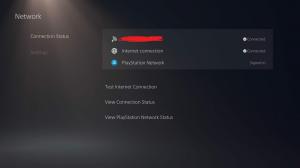Sådan bruger du Android Nearby Share på Mac
AirDrop er et praktisk værktøj, hvis du har en iPhone og en Mac, men hvad hvis du er en af de få Mac-brugere med en Android? Sådan kan du bruge Android Nearby Share på Mac til at modtage filer trådløst.
Del i nærheden er Androids ækvivalent til Apples AirDrop-funktionalitet, hvilket i det væsentlige giver dig mulighed for hurtigt og nemt at dele indhold trådløst mellem enheder uden at skulle stole på en fysisk forbindelse eller uploade indhold på forhånd.
Det er meget praktisk teknologi, der lader dig hurtigt dele fotos, videoer eller andre filer mellem enheder ved hjælp af en kombination af Bluetooth og Wi-Fi, med sikkerhedsfunktioner i sted for at sikre, at du ikke bliver spammet med tilfældige anmodninger om deling i nærheden eller på samme måde sendt ondsindet indhold, der kan hacke eller på anden måde forstyrre din smartphone.
Spørgsmålet er, hvad hvis du er en Mac og Android bruger? Brugertilfældet er ganske vist en lille niche - MacBook-ejere har en tendens til at have en iPhone da de to fungerer godt sammen – men det sker.
Selvom du måske antager, at du er låst til Google Drev eller gode gammeldags e-mails for at dele filer mellem de to enheder, er der en måde at bruge Nearby Share på en Mac til at modtage filer.
Fangsten? Det er ikke officiel teknologi skabt af Apple eller Google, men er i stedet oprettelsen af en særlig talentfuld udvikler ved navn Grishka, som siden har delt den hjemmebryggede app på GitHub. Mens manglen på et officielt godkendelsesstempel kan udsætte nogle, er det noget, vi bruger meget ofte og har ikke haft problemer med det indtil dette tidspunkt.
Hvis du er glad for at installere uofficiel software fra GitHub, her er, hvordan du bruger Nearby Share på din Mac til trådløst at modtage indhold fra en Android-smartphone.
Det skal du bruge:
- En Mac med Wi-Fi-funktionalitet
- En aktiv internetforbindelse
- En Android-smartphone (til deling af indhold)
- NearDrop app
Den korte version
- Gå til GitHub.
- Download NearDrop-appen.
- Installer NearDrop på din Mac.
- Tænd for Wi-Fi på din Mac.
- Aktiver nærdeling på din Android for at sende filer.
-
Trin
1Gå til GitHub

Det første trin er at gå til GitHub-webstedet på din Mac. Mere specifikt skal du gå til Grishkas GitHub-side, hvor hans uofficielle Nearby Share-app, kaldet NearDrop, kan findes. Det kan du gøre ved at klikke her.

-
Trin
2Download NearDrop-appen

Når du er på Grishkas GitHub-side, er næste trin at downloade og installere den nyeste version af deres uofficielle app, NearDrop. Ganske vist gør GitHub ikke dette indlysende, men ved at klikke på Release-fanen i højre side og derefter klikke på "NearDrop-app. ZIP" skal starte overførslen.

-
Trin
3Installer NearDrop på din Mac

Når ZIP-filen er blevet downloadet, skal du dobbeltklikke på filen i mappen Downloads for at pakke den ud og derefter flytte NearDrop-appen til din Macs Applications-mappe. For dem, der ikke er klar over, er dette nemt at finde fra Finder-sidebjælken.
Når du er flyttet, skal du dobbeltklikke på appikonet for at åbne det og, hvis du bliver bedt om det, bekræfte, at du anerkender, at appen er uofficiel og ikke underskrevet af Apple selv.

-
Trin
4Tænd for Wi-Fi på din Mac

Det næste trin er at aktivere Wi-Fi på din Mac som i modsætning til den officielle Nearby Share-funktionalitet, der bruger en kombination af Bluetooth, Wi-Fi Direct og andre forbindelsesmetoder, den uofficielle app er udelukkende afhængig af Wi-Fi-forbindelse til data overførsel.
Du skal muligvis også være en del af det samme Wi-Fi-netværk som din Android-smartphone for at blive opdaget.

-
Trin
5Aktiver nærdeling på din Android for at sende filer
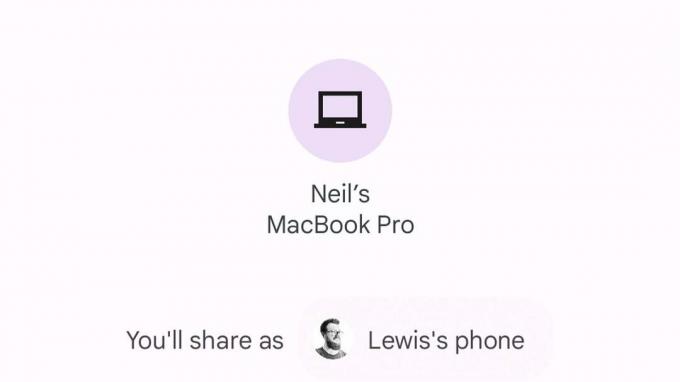
Nu kommer den sjove del; dele dine filer til din Mac.
For at gøre dette på din Android skal du vælge de filer, du gerne vil dele (dette virker i apps som Galleri, Fotos, Filer og enhver anden filbaseret app) og trykke på Del i nærheden. Din bærbare computer skal vises som en af de tilgængelige muligheder.
Tryk på den, bekræft overførslen på din Mac (en lille notifikation skulle vises), og overførslen begynder.
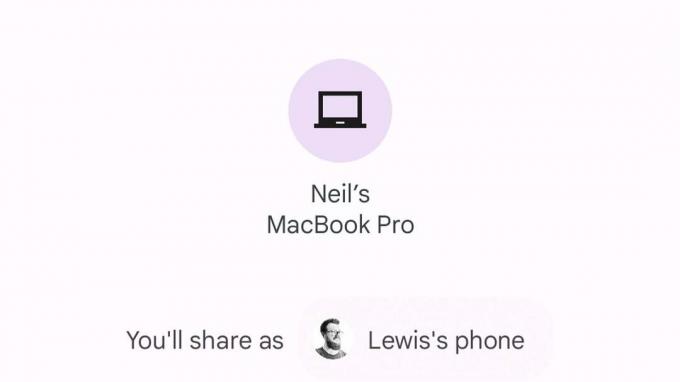
Fejlfinding
Appen er designet med envejsoverførsel i tankerne – fra Android til Mac. Hvis du vil dele filer til din smartphone, skal du tilslutte den til din Mac eller bruge et skybaseret lagersystem til trådløst at overføre data.
Hvis du har sikret dig, at NearDrop-appen er aktiv og kører på din Mac, er det sandsynligvis fordi din telefon og Mac er på to forskellige Wi-Fi-netværk. Opret forbindelse til det samme netværk, og prøv igen. Hvis alt andet fejler, bør genstart af din Mac og Android-smartphone gøre det trick.
Du kan måske lide...

Sådan spiller du Minecraft på en Chromebook
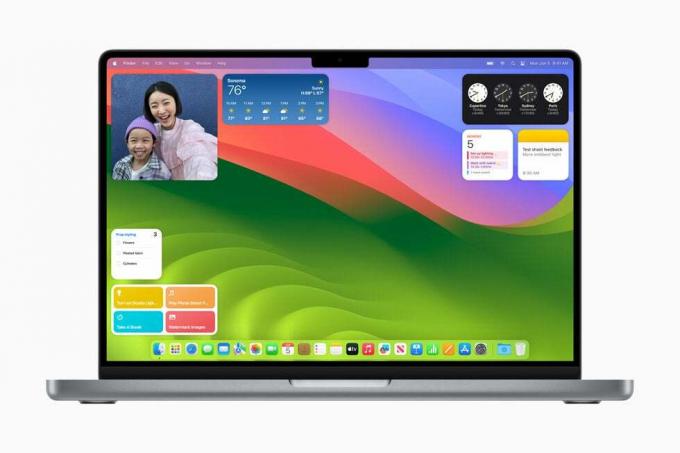
Sådan installeres MacOS Sonoma lige nu

Sådan bruger du Generative Fill i Photoshop

Sådan ændres dit brugernavn i Windows 11
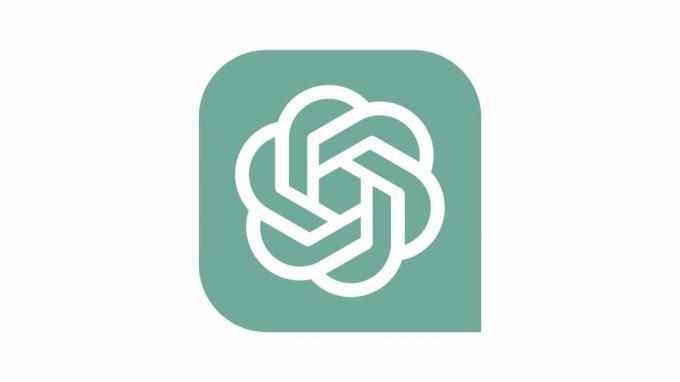
Sådan sletter du alle dine data fra ChatGPT
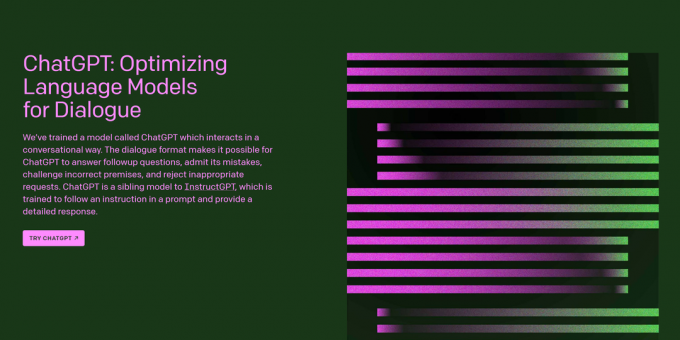
Sådan sletter du din ChatGPT-konto
Hvorfor stole på vores journalistik?
Trusted Reviews blev grundlagt i 2003 og eksisterer for at give vores læsere en grundig, upartisk og uafhængig rådgivning om, hvad de skal købe.
I dag har vi millioner af brugere om måneden fra hele verden og vurderer mere end 1.000 produkter om året.